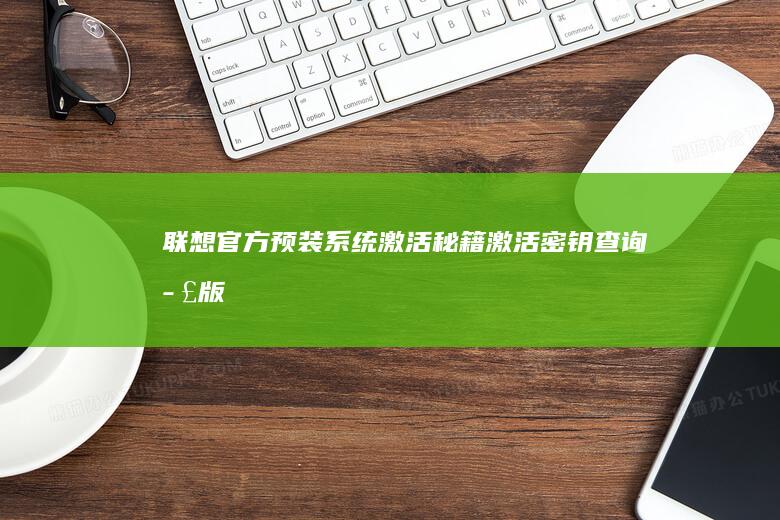联想笔记本无法识别Wi-Fi网络?这些实用修复技巧值得一试。 (联想笔记本无线网络开关在哪里打开)
文章ID:14649时间:2025-06-10人气:
联想笔记本无法识别Wi-Fi网络?这些实用修复技巧值得一试。

在当今数字化的时代,Wi-Fi网络已经成为我们日常生活和工作中不可或缺的一部分。联想笔记本无法识别Wi-Fi网络的问题却让许多用户感到头疼。无论是上网、观看视频,还是进行在线办公,这个问题都可能给我们带来诸多不便。那么,如何解决这个问题呢?别担心,下面我们将为大家提供一些实用的修复技巧,帮助你快速恢复Wi-Fi连接。
我们需要明确问题的根源。联想笔记本无法识别Wi-Fi网络可能由多种原因引起,包括硬件问题、软件问题或是系统设置问题。因此,我们需要逐一排查这些可能性,找到问题的根本原因并加以解决。
1. 检查无线网络开关是否打开
联想笔记本通常会设置一个物理的无线网络开关,用于快速开启或关闭Wi-Fi功能。这个开关通常位于笔记本的侧面或顶部,可能标有无线信号图标或“Wi-Fi”字样。如果这个开关被不小心关掉,笔记本自然就无法识别Wi-Fi网络了。
🔧 解决方法:
检查你的联想笔记本是否打开了无线网络开关。你可以查看笔记本的侧面或顶部,找到无线开关的位置,然后将其切换到“开启”状态。如果你不确定开关的位置,可以参考笔记本的用户手册或在联想官网上查找相关信息。
2. 重启笔记本
有时候,系统或驱动程序出现小故障也可能导致Wi-Fi功能失常。这种情况下,简单地重启笔记本可能就能解决问题。
💻 解决方法:
关闭你的联想笔记本,拔掉电源和所有外设(如USB设备、耳机等),然后等待10-15秒,再按下电源键重新启动。重启后,检查Wi-Fi功能是否恢复正常。
3. 更新无线网卡驱动
过时或损坏的无线网卡驱动也是导致联想笔记本无法识别Wi-Fi网络的常见原因。驱动程序负责管理硬件设备与操作系统之间的通信,如果驱动出现问题,设备自然无法正常工作。
🔧 解决方法:
第一步,打开你的联想笔记本,进入设备管理器。右键点击“此电脑”,选择“管理”,然后在弹出的窗口中选择“设备管理器”。
第二步,在设备管理器中,找到“网络适配器”选项,展开后找到你的无线网卡设备。在这里,你可以看到无线网卡的具体型号和状态。
第三步,右键点击无线网卡设备,选择“更新驱动程序”。然后选择“自动搜索更新的驱动程序软件”,让系统自动为你查找并安装最新的驱动程序。
如果系统提示没有可用的更新,你可以手动下载最新的无线网卡驱动。访问联想官网,进入支持中心,搜索你的笔记本型号,然后下载对应的无线网卡驱动安装包。按照提示完成安装后,重启电脑,检查Wi-Fi功能是否恢复。
4. 重安装无线网卡驱动
如果更新驱动程序后问题依然存在,那么可能需要重新安装无线网卡驱动程序。
🔧 解决方法:
第一步,同样进入设备管理器,找到无线网卡设备。
第二步,右键点击无线网卡设备,选择“卸载设备”。在弹出的提示框中,勾选“删除驱动程序”,然后点击“卸载”按钮。
第三步,重启你的联想笔记本。系统会自动检测并重新安装无线网卡驱动程序。
如果系统未能自动安装驱动程序,你可以回到联想官网下载最新的无线网卡驱动,然后按照提示完成安装。
5. 检查网络适配器设置
有时候,Wi-Fi功能被意外关闭,或者网络适配器设置出现问题,也会导致无法识别Wi-Fi网络。
🔧 解决方法:
第一步,打开“控制面板”。你可以在搜索框中输入“控制面板”,然后选择它。
第二步,在控制面板中选择“网络和 Internet”选项。
第三步,点击“网络连接”,然后选择“更改适配器设置”。
第四步,在“网络连接”窗口中,找到无线网卡设备,右键点击它,选择“启用”。如果设备已经是启用状态,右键点击后选择“禁用”,然后再次启用它,这样可以重置网络适配器。
6. 检查飞行模式是否开启
联想笔记本的飞行模式功能可以在特定情况下禁用所有无线通信功能,包括Wi-Fi和蓝牙。如果飞行模式被意外开启,也会导致无法识别Wi-Fi网络。
🛩 解决方法:
第一步,检查任务栏的通知区域,找到飞行模式图标。通常,这个图标是一个小飞机的图案。
第二步,点击飞行模式图标,查看飞行模式是否开启。如果开启了,点击将其关闭。
有时候,网络配置文件出现问题也会导致无法连接Wi-Fi网络。这种情况下,重置网络配置可能会解决问题。
🔧 解决方法:
第一步,按下“Win + S”键,打开搜索框。
第二步,在搜索框中输入“cmd”,然后右键点击“命令提示符”,选择“以管理员身份运行”。
第三步,在命令提示符中输入以下命令,然后按回车键执行:
netsh int ip reset reset.log
netsh winsock reset
第四步,重启你的联想笔记本,让设置生效。
8. 检查系统更新
有时候,操作系统的某些功能更新可能会影响Wi-Fi连接。如果你的系统版本过时,也可能导致Wi-Fi功能异常。
📥 解决方法:
第一步,打开“设置”应用。你可以在开始菜单中找到它。
第二步,选择“更新和安全”选项。
第三步,点击“检查更新”,让系统自动搜索并安装最新的系统更新。
9. 恢复系统到以前的状态
如果你最近安装了某些软件或进行了系统设置的更改,可能导致Wi-Fi功能出现问题。这种情况下,恢复系统到之前的状态可能会解决问题。
⏳ 解决方法:
第一步,打开“控制面板”。
第二步,选择“恢复系统”选项。
第三步,按照提示选择一个之前的系统还原点,然后完成系统还原过程。
10. 使用系统自带的故障排除工具
windows系统提供了自带的网络故障排除工具,可以帮助用户自动诊断和修复网络连接问题。
🔍 解决方法:
第一步,打开“控制面板”。
第二步,选择“网络和 Internet”选项。
第三步,点击“网络故障排除”。
第四步,按照提示完成网络故障排除过程。
11. 检查是否有病毒或恶意软件
病毒或恶意软件感染也可能导致Wi-Fi功能异常。因此,及时进行病毒扫描也是非常重要的。
🛡️ 解决方法:
第一步,安装并更新杀毒软件。如果你还没有安装杀毒软件,可以选择一些知名的杀毒软件,如Windows Defender、360杀毒软件、火绒等。
第二步,进行全盘扫描,以查找并清除病毒或恶意软件。
第三步,重启电脑,检查Wi-Fi功能是否恢复正常。
12. 联系技术支持
如果尝试了以上所有方法后,问题依然存在,那么很可能是硬件问题,如无线网卡损坏或主板问题。这种情况下,建议你联系联想的官方技术支持,寻求专业的帮助。
📞 解决方法:
第一步,访问联想官网,找到支持中心。
第二步,查找联系方式,拨打客服热线,说明你的问题。
第三步,根据客服的指导,进行进一步的排查和维修。
联想笔记本无法识别Wi-Fi网络的问题可能由多种原因引起,但大多数情况下,可以通过简单的设置调整或驱动程序更新来解决。希望以上这些实用修复技巧能帮助你快速解决问题,恢复Wi-Fi连接。如果你还有其他问题或需要进一步的帮助,欢迎随时留言,我们将竭诚为你服务!
发表评论
内容声明:1、本站收录的内容来源于大数据收集,版权归原网站所有!
2、本站收录的内容若侵害到您的利益,请联系我们进行删除处理!
3、本站不接受违规信息,如您发现违规内容,请联系我们进行清除处理!
4、本文地址:https://www.ruoyidh.com/diannaowz/c19ca23ba89b852b0df3.html,复制请保留版权链接!
联想E480笔记本进入BIOS详细步骤及注意事项 (联想e480配置参数)
联想E480笔记本进入BIOS详细步骤及注意事项一、联想E480笔记本的基本配置参数在探讨怎样进入BIOS前期阶段,我们先了解一下联想E480笔记本的一些基本配置参数,这有助于更全面地理解其硬件和软件系统,处理器,Intel酷睿i5,6200U,双核四线程,主频2.3GHz,睿频可达2.8GHz,内存,8GBDDR42133MHz存储,1...。
电脑资讯 2025-06-30 19:20:41
联想U31笔记本电脑:性能强劲,设计轻薄,助您轻松应对多任务 (联想u31_70)
联想U31笔记本电脑作为一款性能强劲、设计轻薄的终端设备,确实在当今竞争激烈的市场中占据了一席之地,无论是从外观设计还是内部配置来看,这款笔记本电脑都展现出了联想在研发和制造领域的实力,以下将从多个角度详细分析联想U31的特点和优势,帮助大家更好地了解这款产品,一、性能强劲,满足多任务处理需求在当今快节奏的工作和生活中,用户对笔记本电...。
电脑资讯 2025-06-10 11:32:14
联想笔记本电脑无法进入BIOS设置,可能是由于快速启动或安全启动功能导致的详细解决办法。 (联想笔记本电脑售后服务电话)
联想笔记本电脑无法进入BIOS设置的情况对许多用户来说是一个令人头疼的问题,BIOS,基本输入输出系统,是电脑的基础设置界面,用于配置硬件参数、设置引导顺序、修改系统时间等等,如果无法进入BIOS设置,可能会影响用户的使用体验,尤其是在需要进行系统恢复、更改启动顺序或进行其他低级系统配置时,那么,为什么会出现联想笔记本电脑无法进入BI...。
电脑资讯 2025-04-19 23:02:36
联想笔记本U盘启动快建:快速备份、恢复和优化您的系统环境 (联想笔记本u盘启动按哪个键)
联想笔记本U盘启动快建是一项非常实用的功能,能够帮助用户快速备份、恢复和优化系统环境,以下将从多个角度详细分析这一功能的使用方法和注意事项,联想笔记本U盘启动快建的核心功能是通过U盘启动系统,从而实现对系统的备份、恢复和优化,这种功能对于那些需要经常调整系统配置或遇到系统故障的用户来说非常有用,使用联想笔记本U盘启动快建之前,用户需要...。
电脑资讯 2025-04-11 03:07:32
联想270笔记本开启BIOS参数的简单方法 (联想270笔记本可升最高多大)
联想270笔记本是一款性能较为出色的笔记本电脑,适用于日常办公和多媒体娱乐等场景,对于很多用户来说,了解如何开启BIOS参数以及如何升级笔记本的性能是一个重要的技能,下面,我们将详细介绍如何开启联想270笔记本的BIOS参数,并探讨其性能升级的空间和方法,BIOS,基本输入输出系统,是计算机中的低级软件,负责硬件与操作系统之间的通信,...。
电脑资讯 2025-04-10 04:02:10
联想笔记本安装Windows 7系统的详细教程:CPU兼容性、安装步骤、常见问题及解决方法 (联想笔记本安装系统按哪个键)
当前,我正在以一位中文编辑的身份对,联想笔记本安装Windows7系统的详细教程,这一内容进行详细分析与说明,以下是我的分析与思考过程,我会考虑教程的目标读者是谁,很明显,教程是为那些想要在联想笔记本上安装Windows7系统的用户编写的,这些用户可能包括对电脑有一定了解但不熟悉系统安装的普通用户,以及一些需要回溯到旧系统的专业用户,...。
电脑资讯 2025-04-09 12:55:37
【联想笔记本PE环境下BIOS固件刷新全流程指南】 (联想笔记本维修服务网点查询)
前言在联想笔记本的日常使用中固件的刷新是解决硬件兼容性优化系统性能或修复特定故障的重要手段但刷新是一项高风险操作若操作不当可能导致设备变砖本文将以环境联想笔记本环境下固件刷新全流程为切入点结合联想官方工具和驱动精灵等工具详细解析刷新的全流程帮助用户安全完成操作注意事项在开始前请务必注意确保下载的文件来自联想官网非第三方...
电脑资讯 2025-03-14 17:00:41
企业用户需知:批量设置/禁用联想笔记本还原密码的操作规范 (企业用户是干什么的)
在企业环境中管理员作为设备管理的核心角色常常需要对批量联想笔记本进行统一配置与维护批量设置或禁用还原密码的操作是企业用户保障设备安全规范使用流程的重要手段这一操作看似简单实则涉及设备权限管理数据安全及合规性等多个维度需严格遵循规范以避免潜在风险企业用户需知批量设置禁用联想笔记本还原密操作前的准备工作在执行批量操作前企业...
电脑资讯 2025-03-13 15:21:17
小心硬件损伤!联想笔记本强制解锁倍频的风险与防护措施 (小心硬件损伤怎么办)
⚠️小心硬件损伤!联想笔记本强制解锁倍频的风险与防护措施随着用户对笔记本性能需求的提升,超频,Overclocking,逐渐成为部分玩家追求极致体验的手段,但强制解锁倍频这一操作,本质上是在突破硬件设计的,安全边界,,存在显著风险,尤其是笔记本电脑因空间限制,散热与稳定性控制难度远高于台式机,强行超频可能引发硬件损伤、系统崩溃等严重后...。
电脑资讯 2025-03-10 07:25:49
联想笔记本MBR:探索新一代高性能移动工作站的秘密武器 (联想笔记本m键按成0怎么调回来)
联想笔记本MBR,探索新一代高性能移动工作站的秘密武器在当今数字化和信息化高速发展的时代,笔记本电脑作为个人和专业用户不可或缺的工作工具,其性能、便携性和可靠性至关重要,联想作为全球知名的科技品牌,一直致力于为用户提供高品质的笔记本产品,其中联想ThinkPad系列更是以其卓越的品质和强大的功能受到了广大用户的青睐,联想笔记本MBR,...。
电脑资讯 2025-03-09 00:16:58
联想笔记本如何顺利安装软件?权威教程来啦 (联想笔记本如何进入bios)
联想笔记本安装软件指南,轻松掌握安装技巧,在使用联想笔记本的过程中,安装各种软件是日常操作的一部分,无论是办公软件、娱乐应用还是专业工具,正确地安装软件能够确保系统的稳定性和功能性,今天,我们将为大家带来一份详细的联想笔记本软件安装教程,帮助您顺利安装各类软件,一、联想笔记本安装软件前的准备工作在开始安装软件之前,我们需要做好充分的...。
电脑资讯 2025-03-08 22:28:59
联想笔记本S41-70设置U盘启动键的详细步骤 (联想笔记本s410参数)
联想笔记本S41,70设置U盘启动键的详细步骤,联想笔记本S410参数,一、准备工作在进行U盘启动键设置之前,请确保您已经准备好了必要的工具和文件,您需要有一张制作好的启动U盘,确保其符合您的操作系统需求,并且可以正常运行,启动U盘是启动电脑的关键媒介,因此选择可靠的U盘非常重要,您需要了解您的联想笔记本S41,70的具体型号以及操作...。
电脑资讯 2025-02-26 03:20:25